Ce wikiHow vous apprend comment utiliser le navigateur de votre ordinateur pour télécharger une photo sur Instagram sans avoir à utiliser un smartphone. Pour ce faire, vous pouvez utiliser la fonction de console Web de Google Chrome, Firefox et Safari. Malheureusement, vous ne pouvez plus télécharger de photos sur Instagram depuis l'application Instagram de Windows 10.
Méthode One of Three:
Utiliser Google Chrome
-
 1 Ouvrir une fenêtre de navigation privée dans
1 Ouvrir une fenêtre de navigation privée dans  Google Chrome. Ouvrez Google Chrome s'il n'est pas déjà ouvert, cliquez sur ⋮ dans le coin supérieur droit de la fenêtre et cliquez sur Nouvelle fenêtre incognito dans le menu déroulant. Cela garantit que vous ne devrez pas vous déconnecter de votre compte Instagram si vous êtes déjà connecté.
Google Chrome. Ouvrez Google Chrome s'il n'est pas déjà ouvert, cliquez sur ⋮ dans le coin supérieur droit de la fenêtre et cliquez sur Nouvelle fenêtre incognito dans le menu déroulant. Cela garantit que vous ne devrez pas vous déconnecter de votre compte Instagram si vous êtes déjà connecté. - Vous pouvez également appuyer soit sur Ctrl+⇧ Décalage+N (Windows) ou ⌘ Commander+⇧ Décalage+N (Mac) pour ouvrir une nouvelle fenêtre de navigation privée.
-
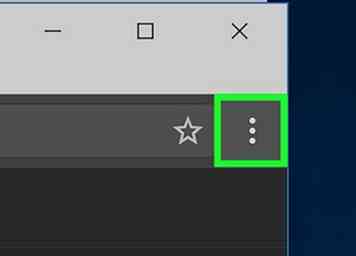 2 Cliquez sur ⋮. C'est dans le coin supérieur droit de la fenêtre. Un menu déroulant apparaîtra.
2 Cliquez sur ⋮. C'est dans le coin supérieur droit de la fenêtre. Un menu déroulant apparaîtra. -
 3 Sélectionner Plus d'outils. Vous trouverez cette option en bas du menu déroulant. En le sélectionnant, un menu contextuel contenant des options supplémentaires apparaît.
3 Sélectionner Plus d'outils. Vous trouverez cette option en bas du menu déroulant. En le sélectionnant, un menu contextuel contenant des options supplémentaires apparaît. -
 4 Cliquez sur Outils de développement. C'est au bas du menu contextuel. Cela entraînera l'affichage de la fenêtre du développeur sur le côté droit de la fenêtre Chrome.
4 Cliquez sur Outils de développement. C'est au bas du menu contextuel. Cela entraînera l'affichage de la fenêtre du développeur sur le côté droit de la fenêtre Chrome. -
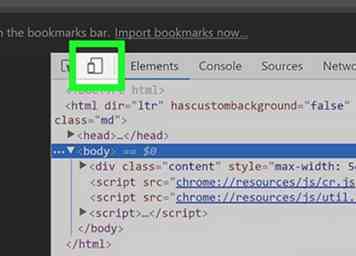 5 Cliquez sur l'icône "mobile". Il s'agit de l'icône à deux rectangle située dans le coin supérieur gauche de la fenêtre des outils de développement. En cliquant dessus, l'icône devient bleue et la fenêtre Chrome affiche les éléments de la vue mobile.
5 Cliquez sur l'icône "mobile". Il s'agit de l'icône à deux rectangle située dans le coin supérieur gauche de la fenêtre des outils de développement. En cliquant dessus, l'icône devient bleue et la fenêtre Chrome affiche les éléments de la vue mobile. - Si cette icône est bleue, la vue mobile est déjà activée.
-
 6Allez sur le site Web d'Instagram. Cliquez sur la barre d'adresse Chrome en haut de la fenêtre Chrome, remplacez le texte par l'adresse de Instagram (https://www.instagram.com/) et appuyez sur ↵ Entrer.
6Allez sur le site Web d'Instagram. Cliquez sur la barre d'adresse Chrome en haut de la fenêtre Chrome, remplacez le texte par l'adresse de Instagram (https://www.instagram.com/) et appuyez sur ↵ Entrer. -
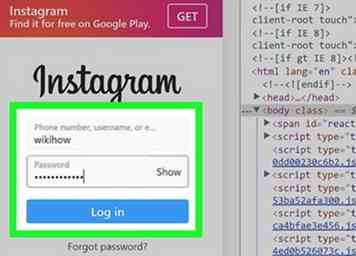 7 Connectez-vous sur Instagram. Clique le S'identifier lien vers le bas de la page, entrez votre nom d'utilisateur (ou adresse électronique ou numéro de téléphone) et votre mot de passe, puis cliquez sur S'identifier. Cela ouvrira votre flux Instagram en vue mobile.
7 Connectez-vous sur Instagram. Clique le S'identifier lien vers le bas de la page, entrez votre nom d'utilisateur (ou adresse électronique ou numéro de téléphone) et votre mot de passe, puis cliquez sur S'identifier. Cela ouvrira votre flux Instagram en vue mobile. -
 8 Cliquez sur +. C'est au bas de la page. Cela ouvrira une fenêtre Explorateur de fichiers (Windows) ou Finder (Mac) sur votre ordinateur.
8 Cliquez sur +. C'est au bas de la page. Cela ouvrira une fenêtre Explorateur de fichiers (Windows) ou Finder (Mac) sur votre ordinateur. -
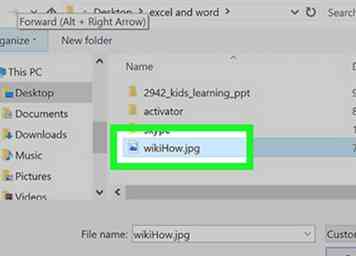 9 Sélectionnez une photo. Cliquez sur une photo que vous souhaitez télécharger sur Instagram. Vous devrez peut-être d'abord cliquer sur le dossier dans lequel se trouve la photo sur le côté gauche de la fenêtre.
9 Sélectionnez une photo. Cliquez sur une photo que vous souhaitez télécharger sur Instagram. Vous devrez peut-être d'abord cliquer sur le dossier dans lequel se trouve la photo sur le côté gauche de la fenêtre. -
 10 Cliquez sur Ouvrir. C'est dans le coin inférieur droit de la fenêtre. Cela va télécharger la photo sur le site mobile Instagram.
10 Cliquez sur Ouvrir. C'est dans le coin inférieur droit de la fenêtre. Cela va télécharger la photo sur le site mobile Instagram. -
 11 Sélectionnez un filtre. Clique le Filtre Cliquez sur l'onglet situé dans le coin inférieur gauche de la page, puis cliquez sur un filtre que vous souhaitez utiliser.
11 Sélectionnez un filtre. Clique le Filtre Cliquez sur l'onglet situé dans le coin inférieur gauche de la page, puis cliquez sur un filtre que vous souhaitez utiliser. -
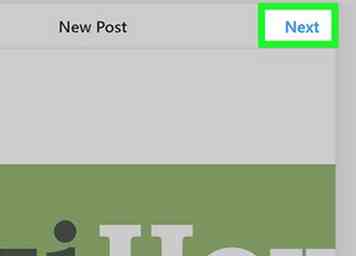 12 Cliquez sur Prochain. Ce bouton bleu se trouve dans la partie supérieure droite de la page "Nouveau message".
12 Cliquez sur Prochain. Ce bouton bleu se trouve dans la partie supérieure droite de la page "Nouveau message". -
 13 Entrez une description. Cliquez sur le champ de texte "Ecrire une légende ...", puis saisissez une description pour votre photo.
13 Entrez une description. Cliquez sur le champ de texte "Ecrire une légende ...", puis saisissez une description pour votre photo. -
 14 Cliquez sur Partager. C'est un bouton bleu dans le coin supérieur droit de la page. La photo sera affichée sur votre page Instagram.
14 Cliquez sur Partager. C'est un bouton bleu dans le coin supérieur droit de la page. La photo sera affichée sur votre page Instagram.
Méthode deux sur trois:
Utiliser Firefox
- 1 Ouvrez une fenêtre privée dans Firefox. Ouvrez Firefox, puis appuyez sur Ctrl+⇧ Décalage+P (Windows) ou ⌘ Commander+⇧ Décalage+P (Mac). Cela garantit que vous pouvez vous connecter à Instagram pendant l'affichage mobile, ce qui est essentiel si vous souhaitez télécharger des photos depuis Firefox.
- Vous pouvez aussi cliquer sur ☰ dans le coin supérieur droit de Firefox, puis cliquez sur Nouvelle fenêtre privée pour faire ça.
- 2 Cliquez sur ☰. C'est dans le coin supérieur droit de la fenêtre de Firefox. Un menu contextuel apparaîtra.
- 3 Cliquez sur Développeur web. Cette option est située en bas du menu contextuel.
- 4 Cliquez sur Console Web. C'est en haut du menu. Cela ouvrira un menu contextuel au bas de la fenêtre de Firefox.
- 5 Ouvrez Instagram. Accédez à https://www.instagram.com/ dans Firefox pour le faire. Cela devrait ouvrir la page de connexion d'Instagram.
- 6 Cliquez sur l'icône "Responsive Design Mode". Cette icône classique en forme d’iPod se trouve dans la partie supérieure droite du menu local de la console Web. Vous devriez voir la page de connexion Instagram changer pour afficher le champ de connexion au centre de la page.
- Vous pouvez aussi simplement appuyer sur Ctrl+⇧ Décalage+M (Windows) ou ⌘ Commander+⇧ Décalage+M (Mac) pour ce faire.
- 7 Clique le aucun appareil sélectionné titre. Vous trouverez cette option en haut de la page. En cliquant dessus, un menu déroulant s'affiche.
- 8 Cliquez sur Apple iPhone SE. C'est près du haut du menu déroulant. Alors que vous pouvez sélectionner n'importe quel élément mobile ici (par exemple, Samsung Galaxy S7), l’iPhone SE a la plus petite taille d’écran, ce qui évite les problèmes de défilement.
- 9 Connectez-vous sur Instagram. Entrez votre adresse e-mail (ou numéro de téléphone ou nom d'utilisateur) et votre mot de passe, puis cliquez sur S'identifier en bas de la fenêtre Instagram.
- Vous devez d'abord faire défiler et cliquer sur le bouton S'identifier lien.
- 10 Cliquez sur +. C'est au bas de la page. Cela ouvrira une fenêtre Explorateur de fichiers (Windows) ou Finder (Mac) sur votre ordinateur.
- Vous devrez peut-être faire défiler pour voir le + icône en bas de la fenêtre. Si c'est le cas, assurez-vous de faire défiler le curseur lorsque le curseur de la souris ne se trouve pas sur l’écran de l’iPhone au milieu de la page.
- 11 Sélectionnez une photo. Cliquez sur une photo que vous souhaitez télécharger sur Instagram.
- Vous devrez peut-être d'abord cliquer sur le dossier dans lequel se trouve la photo sur le côté gauche de la fenêtre.
- 12 Cliquez sur Ouvrir. C'est dans le coin inférieur droit de la fenêtre. Cela va télécharger la photo.
- 13 Sélectionnez un filtre. Clique le Filtre Cliquez sur l'onglet situé dans le coin inférieur gauche de la page, puis cliquez sur un filtre que vous souhaitez utiliser.
- 14 Cliquez sur Prochain. Ce bouton bleu se trouve dans la partie supérieure droite de la page "Nouveau message".
- 15 Entrez une description. Cliquez sur le champ de texte "Ecrire une légende ...", puis saisissez une description pour votre photo.
- 16 Cliquez sur Partager. C'est un bouton bleu dans le coin supérieur droit de la page. La photo sera affichée sur votre page Instagram.
Méthode trois sur trois:
Utiliser Safari
-
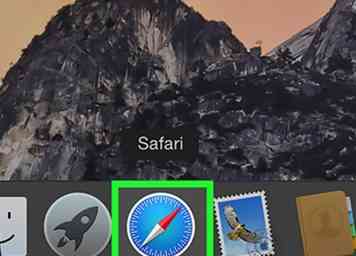 1 Ouvrez Safari. L'icône de cette application ressemble à une boussole bleue. Vous le trouverez généralement dans le Dock de votre Mac, généralement en bas de l'écran.
1 Ouvrez Safari. L'icône de cette application ressemble à une boussole bleue. Vous le trouverez généralement dans le Dock de votre Mac, généralement en bas de l'écran. -
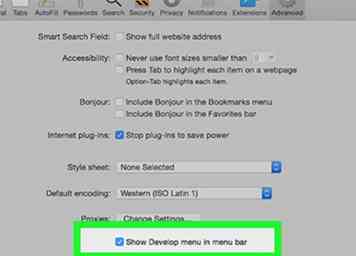 2 Activer l'élément de menu Développer. Ignorez cette étape si vous avez déjà le Développer onglet dans la barre de menu de votre Mac. Autoriser Développer:
2 Activer l'élément de menu Développer. Ignorez cette étape si vous avez déjà le Développer onglet dans la barre de menu de votre Mac. Autoriser Développer: - Clique le Safari élément du menu.
- Cliquez sur Préférences…
- Cliquez sur Avancée
- Cochez la case "Afficher le menu Développement dans la barre de menus".
- Fermez la fenêtre Préférences.
-
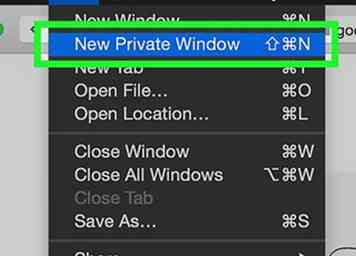 3 Ouvrez une fenêtre privée. Cliquez sur Fichier en haut de l'écran, puis cliquez sur Nouvelle fenêtre privée. Cela garantira que vous n'avez pas à vous déconnecter d'Instagram pour accéder à la vue mobile.[1]
3 Ouvrez une fenêtre privée. Cliquez sur Fichier en haut de l'écran, puis cliquez sur Nouvelle fenêtre privée. Cela garantira que vous n'avez pas à vous déconnecter d'Instagram pour accéder à la vue mobile.[1] -
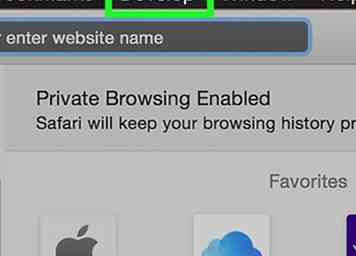 4 Cliquez sur Développer. Tant que la fenêtre Safari est devant, cet élément de menu se trouve en haut de l'écran. Un menu déroulant apparaîtra.
4 Cliquez sur Développer. Tant que la fenêtre Safari est devant, cet élément de menu se trouve en haut de l'écran. Un menu déroulant apparaîtra. -
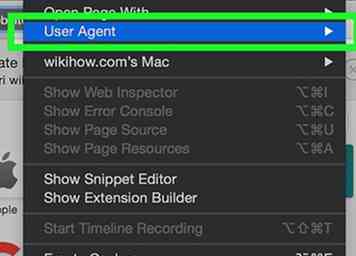 5 Sélectionner Agent utilisateur. C'est près du haut du menu déroulant. La sélection invite un menu contextuel à apparaître.
5 Sélectionner Agent utilisateur. C'est près du haut du menu déroulant. La sélection invite un menu contextuel à apparaître. -
 6 Cliquez sur Safari - iOS 11 - iPhone. Cette option est dans le menu contextuel. Cela rechargerait Safari en vue mobile.
6 Cliquez sur Safari - iOS 11 - iPhone. Cette option est dans le menu contextuel. Cela rechargerait Safari en vue mobile. -
 7 Ouvrez Instagram. Accédez à https://www.instagram.com/ dans votre navigateur mobile. Cela vous mènera à la page de connexion Instagram.
7 Ouvrez Instagram. Accédez à https://www.instagram.com/ dans votre navigateur mobile. Cela vous mènera à la page de connexion Instagram. -
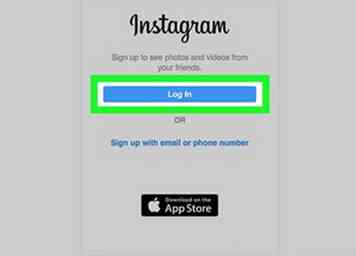 8 Connectez-vous sur Instagram. Clique le S'identifier lien vers le bas de la page, entrez votre nom d'utilisateur (ou adresse électronique ou numéro de téléphone) et votre mot de passe, puis cliquez sur S'identifier. Cela ouvrira votre flux Instagram en vue mobile.
8 Connectez-vous sur Instagram. Clique le S'identifier lien vers le bas de la page, entrez votre nom d'utilisateur (ou adresse électronique ou numéro de téléphone) et votre mot de passe, puis cliquez sur S'identifier. Cela ouvrira votre flux Instagram en vue mobile. -
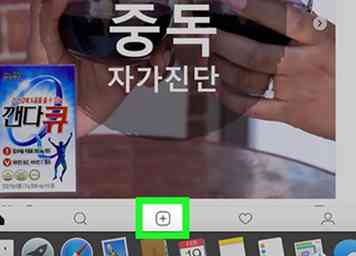 9 Cliquez sur +. C'est au bas de la page. Cela ouvrira une fenêtre du Finder.
9 Cliquez sur +. C'est au bas de la page. Cela ouvrira une fenêtre du Finder. -
 10 Sélectionnez une photo à télécharger. Cliquez sur une photo que vous souhaitez télécharger. Vous devrez peut-être d'abord sélectionner sur le côté gauche de la fenêtre du Finder un dossier dans lequel se trouve la photo.
10 Sélectionnez une photo à télécharger. Cliquez sur une photo que vous souhaitez télécharger. Vous devrez peut-être d'abord sélectionner sur le côté gauche de la fenêtre du Finder un dossier dans lequel se trouve la photo. -
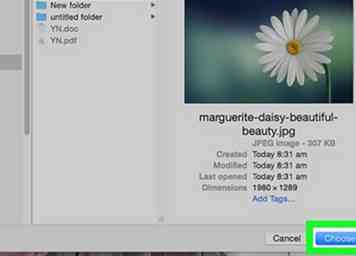 11 Cliquez sur Choisir. C'est dans le coin inférieur droit de la fenêtre. Votre photo apparaîtra sur la page Instagram.
11 Cliquez sur Choisir. C'est dans le coin inférieur droit de la fenêtre. Votre photo apparaîtra sur la page Instagram. -
 12 Cliquez sur Prochain. Ce bouton bleu se trouve dans le coin supérieur droit de la page.
12 Cliquez sur Prochain. Ce bouton bleu se trouve dans le coin supérieur droit de la page. -
 13 Entrez une description. Cliquez sur le champ de texte "Ecrire une légende ...", puis saisissez une description pour votre photo.
13 Entrez une description. Cliquez sur le champ de texte "Ecrire une légende ...", puis saisissez une description pour votre photo. -
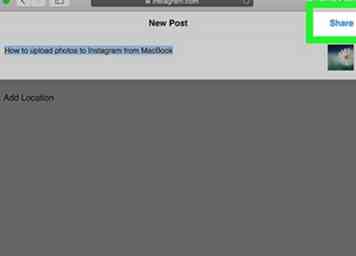 14 Cliquez sur Partager. C'est un bouton bleu dans le coin supérieur droit de la page. La photo sera affichée sur votre page Instagram.
14 Cliquez sur Partager. C'est un bouton bleu dans le coin supérieur droit de la page. La photo sera affichée sur votre page Instagram.
Facebook
Twitter
Google+
 Minotauromaquia
Minotauromaquia
 1 Ouvrir une fenêtre de navigation privée dans
1 Ouvrir une fenêtre de navigation privée dans  Google Chrome. Ouvrez Google Chrome s'il n'est pas déjà ouvert, cliquez sur ⋮ dans le coin supérieur droit de la fenêtre et cliquez sur Nouvelle fenêtre incognito dans le menu déroulant. Cela garantit que vous ne devrez pas vous déconnecter de votre compte Instagram si vous êtes déjà connecté.
Google Chrome. Ouvrez Google Chrome s'il n'est pas déjà ouvert, cliquez sur ⋮ dans le coin supérieur droit de la fenêtre et cliquez sur Nouvelle fenêtre incognito dans le menu déroulant. Cela garantit que vous ne devrez pas vous déconnecter de votre compte Instagram si vous êtes déjà connecté. 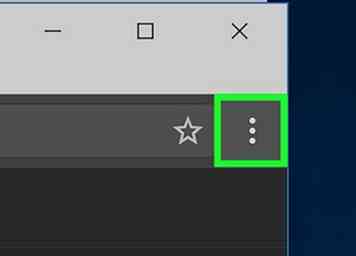 2 Cliquez sur
2 Cliquez sur  3 Sélectionner
3 Sélectionner  4 Cliquez sur
4 Cliquez sur 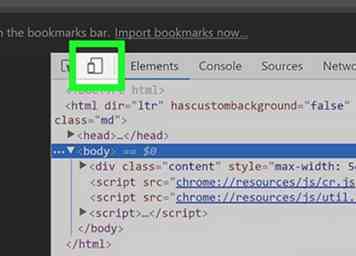 5 Cliquez sur l'icône "mobile". Il s'agit de l'icône à deux rectangle située dans le coin supérieur gauche de la fenêtre des outils de développement. En cliquant dessus, l'icône devient bleue et la fenêtre Chrome affiche les éléments de la vue mobile.
5 Cliquez sur l'icône "mobile". Il s'agit de l'icône à deux rectangle située dans le coin supérieur gauche de la fenêtre des outils de développement. En cliquant dessus, l'icône devient bleue et la fenêtre Chrome affiche les éléments de la vue mobile.  6Allez sur le site Web d'Instagram. Cliquez sur la barre d'adresse Chrome en haut de la fenêtre Chrome, remplacez le texte par l'adresse de Instagram (https://www.instagram.com/) et appuyez sur
6Allez sur le site Web d'Instagram. Cliquez sur la barre d'adresse Chrome en haut de la fenêtre Chrome, remplacez le texte par l'adresse de Instagram (https://www.instagram.com/) et appuyez sur 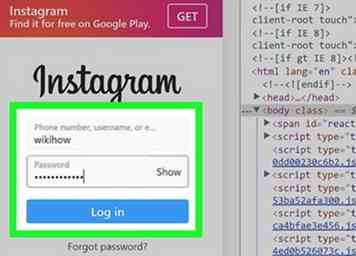 7 Connectez-vous sur Instagram. Clique le S'identifier lien vers le bas de la page, entrez votre nom d'utilisateur (ou adresse électronique ou numéro de téléphone) et votre mot de passe, puis cliquez sur S'identifier. Cela ouvrira votre flux Instagram en vue mobile.
7 Connectez-vous sur Instagram. Clique le S'identifier lien vers le bas de la page, entrez votre nom d'utilisateur (ou adresse électronique ou numéro de téléphone) et votre mot de passe, puis cliquez sur S'identifier. Cela ouvrira votre flux Instagram en vue mobile.  8 Cliquez sur
8 Cliquez sur 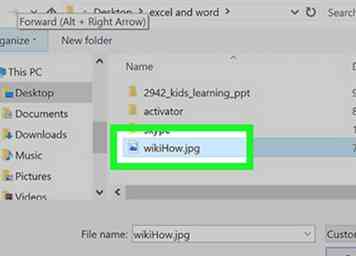 9 Sélectionnez une photo. Cliquez sur une photo que vous souhaitez télécharger sur Instagram. Vous devrez peut-être d'abord cliquer sur le dossier dans lequel se trouve la photo sur le côté gauche de la fenêtre.
9 Sélectionnez une photo. Cliquez sur une photo que vous souhaitez télécharger sur Instagram. Vous devrez peut-être d'abord cliquer sur le dossier dans lequel se trouve la photo sur le côté gauche de la fenêtre.  10 Cliquez sur
10 Cliquez sur  11 Sélectionnez un filtre. Clique le Filtre Cliquez sur l'onglet situé dans le coin inférieur gauche de la page, puis cliquez sur un filtre que vous souhaitez utiliser.
11 Sélectionnez un filtre. Clique le Filtre Cliquez sur l'onglet situé dans le coin inférieur gauche de la page, puis cliquez sur un filtre que vous souhaitez utiliser. 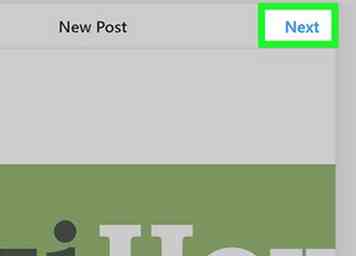 12 Cliquez sur
12 Cliquez sur  13 Entrez une description. Cliquez sur le champ de texte "Ecrire une légende ...", puis saisissez une description pour votre photo.
13 Entrez une description. Cliquez sur le champ de texte "Ecrire une légende ...", puis saisissez une description pour votre photo.  14 Cliquez sur
14 Cliquez sur 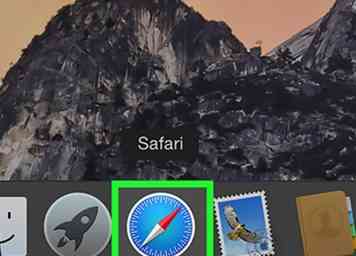 1 Ouvrez Safari. L'icône de cette application ressemble à une boussole bleue. Vous le trouverez généralement dans le Dock de votre Mac, généralement en bas de l'écran.
1 Ouvrez Safari. L'icône de cette application ressemble à une boussole bleue. Vous le trouverez généralement dans le Dock de votre Mac, généralement en bas de l'écran. 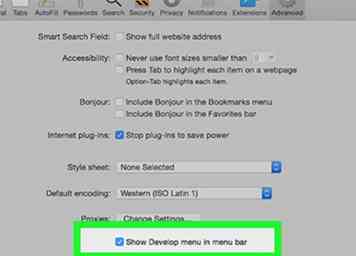 2 Activer l'élément de menu Développer. Ignorez cette étape si vous avez déjà le Développer onglet dans la barre de menu de votre Mac. Autoriser Développer:
2 Activer l'élément de menu Développer. Ignorez cette étape si vous avez déjà le Développer onglet dans la barre de menu de votre Mac. Autoriser Développer: 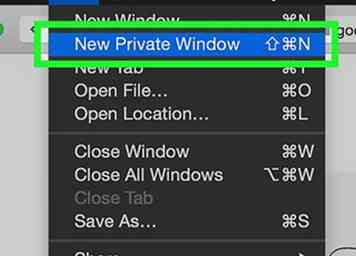 3 Ouvrez une fenêtre privée. Cliquez sur Fichier en haut de l'écran, puis cliquez sur Nouvelle fenêtre privée. Cela garantira que vous n'avez pas à vous déconnecter d'Instagram pour accéder à la vue mobile.[1]
3 Ouvrez une fenêtre privée. Cliquez sur Fichier en haut de l'écran, puis cliquez sur Nouvelle fenêtre privée. Cela garantira que vous n'avez pas à vous déconnecter d'Instagram pour accéder à la vue mobile.[1] 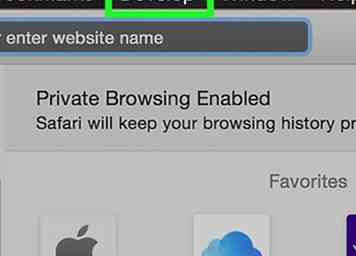 4 Cliquez sur
4 Cliquez sur 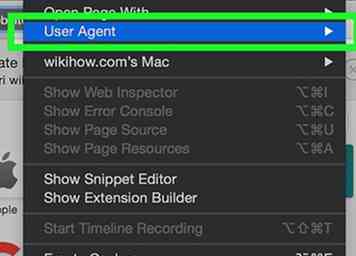 5 Sélectionner
5 Sélectionner  6 Cliquez sur
6 Cliquez sur  7 Ouvrez Instagram. Accédez à https://www.instagram.com/ dans votre navigateur mobile. Cela vous mènera à la page de connexion Instagram.
7 Ouvrez Instagram. Accédez à https://www.instagram.com/ dans votre navigateur mobile. Cela vous mènera à la page de connexion Instagram. 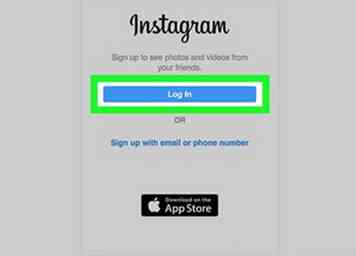 8 Connectez-vous sur Instagram. Clique le S'identifier lien vers le bas de la page, entrez votre nom d'utilisateur (ou adresse électronique ou numéro de téléphone) et votre mot de passe, puis cliquez sur S'identifier. Cela ouvrira votre flux Instagram en vue mobile.
8 Connectez-vous sur Instagram. Clique le S'identifier lien vers le bas de la page, entrez votre nom d'utilisateur (ou adresse électronique ou numéro de téléphone) et votre mot de passe, puis cliquez sur S'identifier. Cela ouvrira votre flux Instagram en vue mobile. 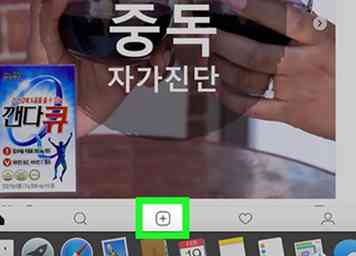 9 Cliquez sur
9 Cliquez sur  10 Sélectionnez une photo à télécharger. Cliquez sur une photo que vous souhaitez télécharger. Vous devrez peut-être d'abord sélectionner sur le côté gauche de la fenêtre du Finder un dossier dans lequel se trouve la photo.
10 Sélectionnez une photo à télécharger. Cliquez sur une photo que vous souhaitez télécharger. Vous devrez peut-être d'abord sélectionner sur le côté gauche de la fenêtre du Finder un dossier dans lequel se trouve la photo. 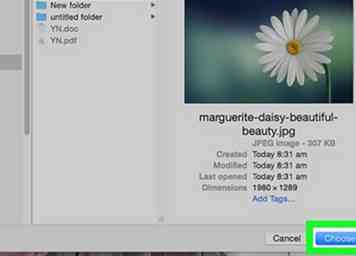 11 Cliquez sur
11 Cliquez sur  12 Cliquez sur
12 Cliquez sur  13 Entrez une description. Cliquez sur le champ de texte "Ecrire une légende ...", puis saisissez une description pour votre photo.
13 Entrez une description. Cliquez sur le champ de texte "Ecrire une légende ...", puis saisissez une description pour votre photo. 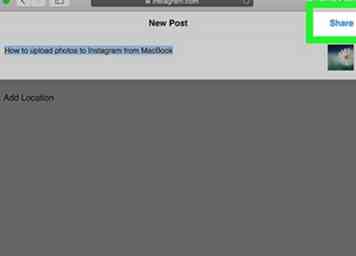 14 Cliquez sur
14 Cliquez sur